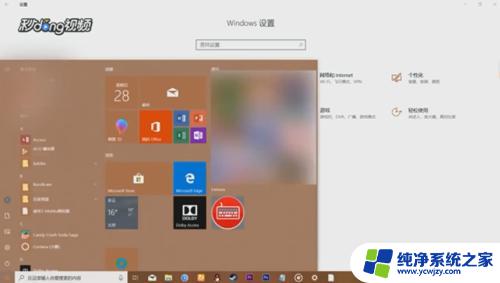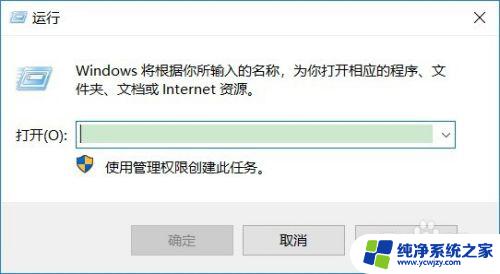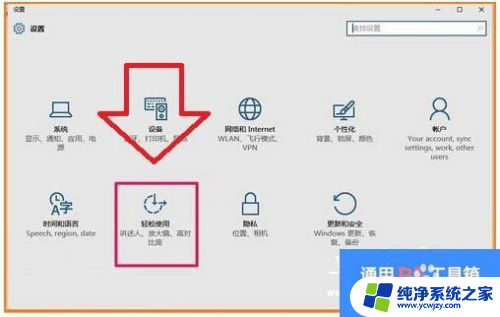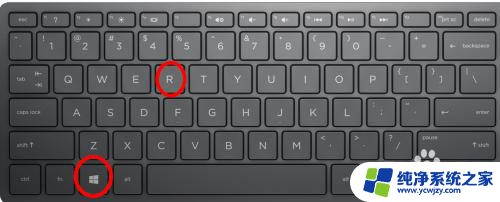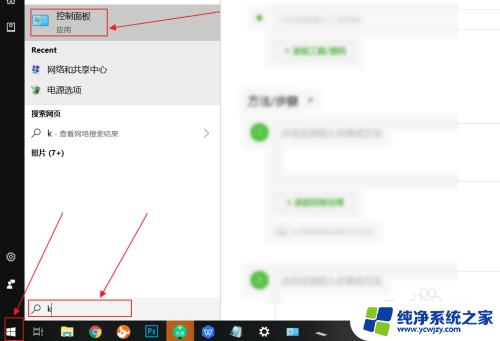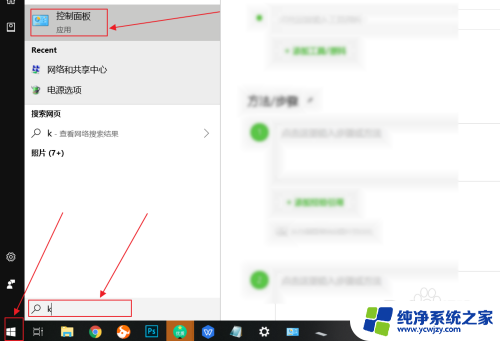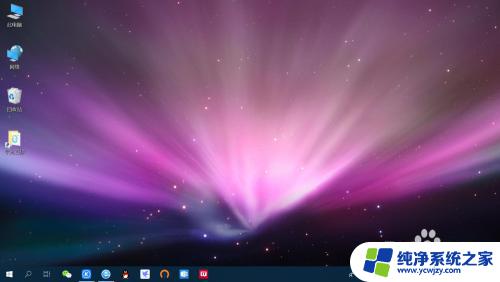笔记本电脑换了win10键盘灯不亮 Win10开机键盘Num灯不亮无法使用数字小键盘
现如今电脑已经成为我们生活中不可或缺的一部分,有时候我们会遇到一些棘手的问题,比如笔记本电脑升级到了Win10系统后,发现键盘灯不再亮起。尤其是Num键灯不亮,这就导致我们无法使用数字小键盘。这个问题给我们的使用带来了一定的困扰,因此我们需要寻找解决办法,使得我们的电脑能够正常使用。下面就让我们一起来探讨一下这个问题的解决方法吧!
步骤如下:
1.在Windows10系统下,我们右键点击开始按钮,在弹出菜单中选择“运行”菜单项
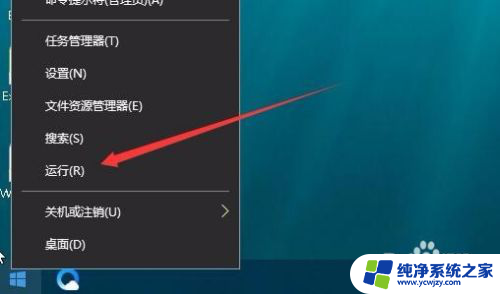
2.在打开的运行窗口中,输入命令regedit,然后点击确定按钮

3.在打开的注册表编辑器窗口中,展开注册表项HKEY_USERS/DEFAULT/Control Panel/Keyboard,定位到Keyboard注册表项
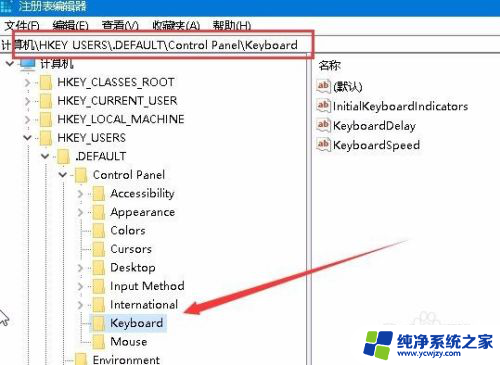
4.在右侧打开的窗口中,我们找到 InitialKeyboardIndicators 注册表键值
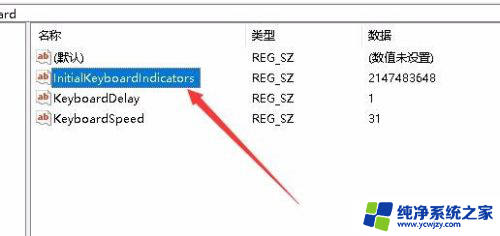
5.双击打开注册表 InitialKeyboardIndicators 键值,然后在打开的编辑字符串窗口中把数值数据修改为2。最后点击确定按钮
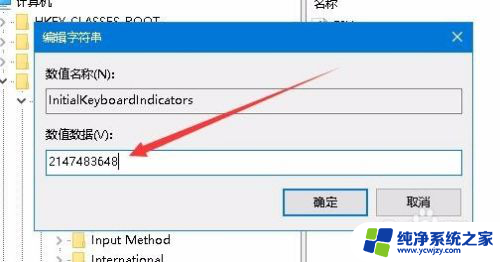
6.重新启动计算机后,可以发现这次开机后自动打开了键盘右上角的Num指示灯。以后不用再按Num键也可以直接使用数字小键盘了。

以上就是笔记本电脑更换为win10后键盘灯不亮的全部内容,如果你也遇到了同样的情况,请参考以上方法来解决,希望对大家有所帮助。